1.Back up menu boot GRUBApapun yang bootloader Anda akhirnya menggunakan, itu langkah yang sangat baik untuk pertama kembali bootloader GRUB. Sangat mudah untuk kehilangan dan kecuali Anda tahu cara menulis ulang dari awal maka Anda biasanya menghadapi instalasi ulang penuh dari Ubuntu.Pertama, boot ke Ubuntu dan pergi ke Applications -> Accessories -> Terminal. Kemudian, ketik sudo gedit / boot / grub / menu.lst. File teks ini berisi semua informasi menggunakan GRUB untuk mengkonfigurasi opsi boot yang berbeda. Gulir ke bawah dan masukan antara "# # # # End Pilihan default # #" dan "# # # END DEBIAN DAFTAR OTOMATIS kernel" adalah opsi boot Linux. Buat backup dari file dengan pergi ke File, Save As dan memilih lokasi yang berbeda. Atau mengambil salinan lengkap dari isi dan tempat ke dalam sebuah file teks baru. Jika Anda bisa, membuat cadangan pada removable disk atau lokasi jaringan. |
||
2.Membuat ruang untuk XPSekarang kita perlu membuat ruang pada hard drive untuk XP, jadi ini akan melibatkan perubahan ukuran partisi utama Ubuntu. Restart sistem dengan menggunakan Live CD Ubuntu karena hal ini memberikan Anda akses ke Partition Editor GNOME. Ketika beban CD, pilih "Coba Ubuntu tanpa merubah komputer Anda".Setelah beban CD, pergi ke Editor Sistem,, Partisi Administrasi. Klik kanan pada partisi data yang utama yang telah diformat dengan ext3 - itu harus / dev/sda1 - dan pilih "Resize / Move" Gerakkan slider dari kanan untuk mengecilkan partisi ext3 dan menciptakan ruang kosong pada hard drive, yang akan mengambil partisi NTFS XP. Pastikan bahwa ruang bebas yang cukup untuk memegang XP (di setidaknya 2GB - sebaiknya 5GB). Kemudian klik "Resize / Move" untuk mengkonfirmasi pilihan, dan "Apply" kembali di layar utama untuk melakukan perubahan yang tertunda. | ||
3.Instal Windows XPRestart sistem dengan CD Windows XP dan boot ke program instalasi.Sayangnya XP tidak begitu adaptif dalam menangani partisi yang ada pada saat instalasi. Mendeteksi dua partisi Ubuntu dan tanda kemudian C: dan E: sesuai. Unpartitioned ruang sisa yang tersedia untuk XP akan ditandai sebagai F:. Untuk sistem operasi dan sebagian besar aplikasi Windows yang memiliki skrip instalasi benar-kode, ini bukan masalah. Beberapa aplikasi yang lebih tua akan menganggap bahwa C: adalah partisi sistem dan mungkin memunculkan kesalahan. Ada cara untuk mengubah penugasan huruf drive dari partisi sistem, tetapi dalam skenario ini itu sangat tidak dianjurkan. | ||
4.Tidak aktif partisi.Untuk menghina cedera, XP mendeteksi partisi Linux sebagai partisi sistem aktif dan tidak akan menginstal kecuali menandai partisi ini sebagai tidak aktif. | ||
5.Mengembalikan boot loader GRUBSetelah XP telah diinstal, ia akan boot ke XP bahagia tetapi tidak ada tanda dari Ubuntu. Untuk mengembalikan GRUB sebagai bootloader sistem perlu diinstal ulang ke MBR.Boot sistem dari Live CD Ubuntu dan pilih "Coba Ubuntu tanpa merubah komputer Anda". Buka sesi Terminal - Aplikasi, Aksesoris, Terminal Untuk masuk ke modus konfigurasi GRUB, ketik "sudo grub" dan tekan Enter. Kemudian ketik perintah berikut secara berurutan: - Root (hd0, 0) - Setup (hd0) Reboot sistem. Anda akan mendapatkan bootloader GRUB tetapi Windows XP tidak akan menjadi pilihan - kita perlu menambahkan ini ke opsi boot. Boot ke Ubuntu dan membuka sesi lain Terminal. Kemudian, ketik sudo gedit / boot / grub / menu.lst Gulir ke bawah ke bagian bawah file dan ketik string teks berikut: title Windows XP root (hd0, 1) makeactive chainloader +1 Simpan file dan reboot. Ketika GRUB loader launches tekan ESC untuk menu boot. Windows XP adalah opsi terakhir - pilih dan XP akan load. Jika Anda ingin membuat menu GRUB selalu tersedia, boot kembali ke Ubuntu dan mengedit file menu.lst. Cari string teks hiddenmenu dan mengubahnya ke # hiddenmenu. Untuk meningkatkan timeout menu, mengubah default timeout 3 untuk sesuatu yang lebih sesuai. |
MY FULL NAME
JAM
Jumat, 27 April 2012
Membuat dual booting Linux dan Windows XP
Langganan:
Posting Komentar (Atom)

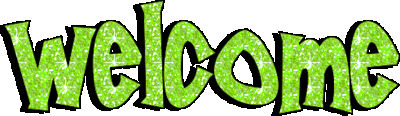


















Tidak ada komentar:
Posting Komentar